Windows 10 поставляется с рядом программ, установленных по умолчанию для обработки различных типов файлов. Но что, если вы хотите использовать другую программу по умолчанию? Это может быть необходимо, если вы хотите изменить свой рабочий процесс, предпочитаете использовать приложение от другого производителя, или если недовольны результатами предыдущих установок.
В этой статье вы узнаете, как изменить программы по умолчанию на Windows 10. Мы рассмотрим два способа: первый — через настройки ПК, а второй — используя панель управления. Оба способа довольно просты и не требуют специальных знаний в области IT.
Вы также узнаете, как изменить стандартную программу для открытия различных типов файлов, таких как фотографии, видео, аудио и документы. Эта функция поможет персонализировать ваш рабочий процесс и улучшить продуктивность.
Как изменить программы
Шаг 1: Открытие настроек Windows
Чтобы изменить программы на Windows 10, нужно открыть настройки Windows. Это можно сделать, кликнув на «Пуск» и выбрав «Настройки».
Как убрать приложение по умолчанию на Андроиде за 2 минуты?
Шаг 2: Выбор раздела «Приложения»

В настройках Windows нужно выбрать раздел «Приложения».
Шаг 3: Изменение программ по умолчанию

Для изменения программ по умолчанию нужно выбрать «Приложения по умолчанию». Затем в разделе «Основные приложения» можно выбрать программы по умолчанию для различных типов файлов, например, музыкальных файлов или изображений. Кроме того, можно выбрать программы по умолчанию для браузера и почтового клиента.
Шаг 4: Дополнительные параметры
Если нужно изменить программу по умолчанию, которой нет в списке, то можно выбрать «Выбрать приложение в магазине» или «Поиск в компьютере» для установки новой программы. Также можно изменить параметры для открытия электронных писем или текстовых файлов.
Шаг 5: Применение настроек
После изменения программ по умолчанию, нужно сохранить изменения, чтобы они вступили в силу.
Все вышеперечисленные шаги помогут изменить программы по умолчанию на Windows 10.
Руководство по изменению программ по умолчанию на Windows 10
Шаг 1: Найдите настройки «Приложения по умолчанию»
Для начала изменения программ по умолчанию на Windows 10, откройте настройки компьютера. Для этого нажмите правую кнопку мыши на значке «Пуск» в левом углу экрана и выберите «Настройки».
В окне настроек найдите и выберите «Приложения». Далее выберите «Приложения по умолчанию». Вы пройдете в окно с вариантами программ по умолчанию.
Шаг 2: Измените программу по умолчанию
Когда вы находитесь в окне «Приложения по умолчанию», вы можете выбрать любую программу по умолчанию для каждой категории. Найдите категорию программы, которую вы хотите изменить, и выберите существующую программу по умолчанию. Выберите программу, которую вы хотите сделать программой по умолчанию для этой категории.
Как изменить приложение по умолчанию Андроид / Открывать файлы в нужном приложении
Например, если вы хотите сделать Google Chrome браузером по умолчанию для открытия ссылок, выберите «Браузер по умолчанию» и выберите Google Chrome в списке предлагаемых вариантов.
Шаг 3: Проверьте настройки по умолчанию

Когда вы выбрали новую программу по умолчанию, не забудьте протестировать ее правильность. Запустите соответствующее приложение и убедитесь, что программа по умолчанию корректно открывает файлы.
Если программа по умолчанию не открывает файлы корректно, вернитесь в раздел «Приложения по умолчанию» и выберите другую программу по умолчанию. Продолжайте менять программы по умолчанию, пока не найдете те, которые работают лучше всего для вас.
Установка сторонних приложений вместо предустановленных на Windows 10

Что такое сторонние приложения?
Сторонними приложениями называются те программы, которые не являются стандартными для операционной системы и не поставляются вместе с ней. Эти приложения могут быть скачаны и установлены отдельно от операционной системы.
Как установить сторонние приложения на Windows 10?
Установка сторонних приложений на Windows 10 происходит так же, как и установка любой другой программы. Нужно скачать файл установки из интернета и запустить его. После этого нужно следовать инструкциям на экране, чтобы завершить установку.
Важно знать, что многие сторонние приложения могут быть опасны для компьютера, так как они могут содержать вирусы или вредоносное ПО. Поэтому перед установкой стороннего приложения, необходимо убедиться в его безопасности и подлинности.
Как удалить предустановленные на Windows 10 приложения?
Некоторые приложения, установленные на Windows 10, могут быть не нужны пользователям или могут занимать место на диске. Если Вы хотите удалить предустановленные программы, можете воспользоваться командной строкой Windows PowerShell.
1. Откройте командную строку Windows PowerShell от имени администратора.
2. Введите команду Get-AppxPackage -AllUsers | Select-Object Name, PackageFullName и нажмите Enter. Эта команда выведет список всех приложений, установленных на компьютер.
3. Найдите в списке приложение, которое нужно удалить.
4. Введите команду Remove-AppxPackage
на полное имя приложения, которое нужно удалить, и нажмите Enter. Эта команда удалит приложение из системы.
Важно знать, что некоторые приложения могут быть неудаляемыми, так как они являются частью операционной системы. Удаление таких приложений может привести к нестабильной работе компьютера. Поэтому перед удалением необходимо убедиться в безопасности этой операции.
Как изменить программу для конкретного типа файлов
Windows 10 позволяет изменять программы, которые открывают конкретные типы файлов. Это очень удобно, если у вас установлено несколько программ, которые могут обрабатывать один тип файла, и вы хотите выбрать программу по умолчанию.
Шаг 1: Откройте настройки приложений
Для изменения программы по умолчанию для конкретного типа файлов вам нужно открыть настройки приложений. Сделать это можно несколькими способами:
- Нажмите на «Пуск» и выберите «Настройки» (шестеренка) в меню.
- В окне настроек выберите «Приложения».
- На странице «Приложения» выберите «По умолчанию приложения».
Шаг 2: Выберите нужный тип файла
На странице «По умолчанию приложения» вы увидите список типов файлов и программ, которые их открывают. Чтобы изменить программу для конкретного типа файла, найдите нужный тип файла и нажмите на него.
Шаг 3: Выберите новую программу
После того, как вы выбрали нужный тип файла, вы увидите список доступных программ для его открытия. Чтобы выбрать новую программу, нажмите на нее и нажмите кнопку «Установить по умолчанию».
Теперь выбранная вами программа будет использоваться для открытия всех файлов данного типа. Если вы захотите изменить программу вновь, просто повторите описанные выше шаги.
Изменение программ по умолчанию через настройки приложений
Как изменить программу по умолчанию для определенного типа файлов?

Чтобы изменить программу по умолчанию для определенного типа файлов, необходимо выполнить следующие действия:
- Откройте «Настройки» и выберите «Приложения».
- Выберите «По умолчанию приложения».
- Прокрутите вниз до раздела «Для типов файлов».
- Выберите тип файла, для которого вы хотите изменить программу по умолчанию.
- Выберите новую программу, которую вы хотите использовать по умолчанию.
После этого выбранная программа будет использоваться для открытия всех файлов указанного типа.
Как изменить программу по умолчанию для всех типов файлов?

Чтобы изменить программу по умолчанию для всех типов файлов, выполните следующие действия:
- Откройте «Настройки» и выберите «Приложения».
- Выберите «По умолчанию приложения».
- Прокрутите вниз до раздела «Параметры по умолчанию».
- Выберите новую программу для каждого типа действий, для которых вы хотите изменить программу по умолчанию.
После этого выбранная программа будет использоваться для всех типов файлов, указанных в параметрах по умолчанию.
Простой способ изменить программы по умолчанию при открытии файлов

Шаг 1: Найдите файл, который хотите открыть
Первым шагом является поиск файла, который вы хотите открыть в другой программе. Это может быть любой файл, но важно, чтобы вы знали, какой тип файла имеете.
Шаг 2: Щелкните правой кнопкой мыши на файле и выберите «Открыть с помощью»

После того, как вы нашли нужный файл, нажмите на него правой кнопкой мыши и выберите «Открыть с помощью».
Шаг 3: Выберите программу, которую хотите использовать для открытия файла
После того как вы выбрали «Открыть с помощью» в списке программ появятся доступные варианты. Выберите одну из них, которую хотите использовать для открытия этого типа файлов.
Шаг 4: Установите выбранную программу по умолчанию для открытия данного типа файлов
Если вам нравится выбранная вами программа, чтобы открывать этот тип файлов по умолчанию, поставьте галочку в опции «Использовать эту программу для всех файлов данного типа» и нажмите «OK». Теперь каждый раз, когда вы открывает этот тип файла, он будет автоматически открываться в выбранной вами программе по умолчанию.
Что делать, если программа по умолчанию перестала работать
1. Попробуйте переустановить программу
Если программа перестала работать так, что вы уже не можете открывать ваши файлы, то попробуйте полностью удалить программу и установить ее заново. Это может помочь исправить возможные ошибки в программе, которые могут привести к ее неправильной работе.
2. Измените программу по умолчанию на другую

Если программа по умолчанию перестала работать, вы можете изменить ее на другую программу, которая сможет открывать ваши файлы. Для этого нужно зайти в «Параметры» Windows 10, выбрать «Приложения» и «Приложения по умолчанию», где можно выбрать другую программу для открытия файлов нужного типа.
3. Обратитесь к службе поддержки
Если ни одно из вышеперечисленных решений не сработало, обратитесь к службе поддержки производителя программы. Они могут предоставить конкретные инструкции для исправления проблемы или предложить другие решения в зависимости от конкретной ситуации.
FAQ
Как изменить программу, которая открывает определенный тип файлов?
Откройте «Параметры» Windows. Перейдите во вкладку «Приложения» и найдите раздел «Приложения по умолчанию». Нажмите на приложение, которое вы хотели бы изменить, и выберите новую программу из списка.
Как настроить программу по умолчанию для единственного типа файла?
Найдите файл, который вы хотите открыть при помощи конкретной программы. Щелкните правой кнопкой мыши по файлу и выберите «Свойства». Нажмите на кнопку «Изменить», рядом с «Открыть с помощью». Выберите нужную программу и сохраните изменения.
Как изменить программу, которая запускается при подключении нового устройства?
Перейдите в «Параметры» Windows и выберите «Устройства». В разделе «Автоматически запускать приложение» выберите нужное приложение из списка или выберите «Не делать ничего».
Как изменить программу по умолчанию, чтобы открывать ссылки в электронной почте?
Кликните правой кнопкой мыши на любой ссылке в электронной почте и выберите «Копировать ссылку». Затем откройте браузер и вставьте скопированную ссылку в адресную строку. Когда вы откроете ссылку, Windows 10 запросит у вас разрешение на использование новой программы. После этого вы сможете выбрать новую программу для открытия ссылок.
Как изменить программу, которая открывает PDF-файлы?
Найдите любой PDF-файл на компьютере, щелкните на него правой кнопкой мыши и выберите «Свойства». Нажмите на кнопку «Изменить», рядом с «Открыть с помощью». Выберите нужную программу и сохраните изменения.
Как изменить стандартную программу для конкретного пользователя?
Нажмите правой кнопкой мыши на файле, который вы хотите открыть в другой программе. Выберите «Открыть с помощью» и выберите нужную программу. Если программа, которую вы хотите использовать, не отображается в списке, щелкните на «Другие приложения» и выберите нужную программу из списка.
Как изменить программу по умолчанию для всех типов файлов?
Перейдите в «Параметры» Windows и выберите «Приложения». В разделе «Приложения по умолчанию» нажмите на ссылку «Выбрать программа по умолчанию по типу файла». Выберите нужную программу, сопоставленную типу файла, и сохраните изменения.
Как изменить программу по умолчанию, чтобы открывать ZIP-архивы?
Найдите любой файл ZIP на компьютере, щелкните на него правой кнопкой мыши и выберите «Свойства». Нажмите на кнопку «Изменить», рядом с «Открыть с помощью». Выберите нужную программу и сохраните изменения.
Как изменить программу, которая открывает аудиофайлы?
Найдите любой аудиофайл на компьютере, щелкните на него правой кнопкой мыши и выберите «Свойства». Нажмите на кнопку «Изменить», рядом с «Открыть с помощью». Выберите нужную программу и сохраните изменения.
Источник: macdata.ru
Как отменить программу по умолчанию в windows 7
Программы по умолчанию для Windows 7: установка, изменение, сложности
Выбор программ для развлечения и работы в Windows 7 так разнообразен, что пользователю захочется изменить предустановленные программы согласно собственным предпочтениям. Однако некоторые программы нельзя удалять, так как они связаны с ядром операционной системы. Альтернатива — изменение программы по умолчанию.
Задаём программу по умолчанию
-
В правой части меню «Пуск» выберите меню «Программы по умолчанию».
Альтернативные способы установки
Кроме установки через панель управления, программу по умолчанию также можно инсталлировать следующими способами:
- через настройки. Если программа не является программой по умолчанию, вы увидите соответствующее уведомление в настройках. Подтвердите установку нажатием соответствующей кнопки;
- через панель управления приложением. Некоторые программы предлагают соответствующую процедуру на функциональных панелях (браузер Opera). Нажмите «Да!» или «Подтвердить», чтобы софт перешёл в статус «По умолчанию».
Учитывайте риск нарушения предыдущих умолчаний, во избежание сбоя работы привычных установок выполняйте настройку.
Настройка программ по умолчанию
В Windows 7 имеется множество возможностей для настройки программного обеспечения. Наиболее распространённый метод — сопоставление файлов и программ. При выборе этого пункта в меню система предложит перечень известных ей разрешений и приложений для их открытия. Нажав на желаемый тип файла, вы можете выбрать одну из предложенных программ. Если желаемая программа отсутствует, выберите её вручную.
В этой же панели есть инструмент «Настройки автозапуска». Первоначально настройки выставлены «По умолчанию» на программы, предустановленные разработчиками. Последовательно нажимайте на стрелки у каждого пункта («Звуковой CD», «Видеофайлы») и задавайте свои приложения.
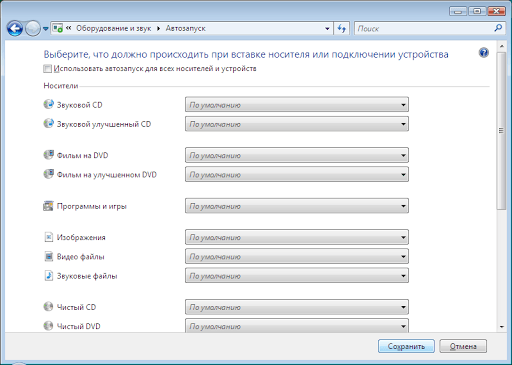
Окно настройки автозапуска параметров звука в Windows 7
Почтовая программа по умолчанию
Разработчики Windows 7 заменили отслужившую своё Outlook Express и заменили её прогрессивной Windows Live. Тем, кому клиент необходим исключительно для работы с перепиской, рекомендуется использовать программу Windows Live. Обычно именно она устанавливается как программа по умолчанию.
Если вам нужны расширенные опции, например, календарь, ведение заметок и адресно-контактная книга, то используйте Microsoft Outlook, входящий в пакет Office. Процесс установки программы для работы с электронной почты:
- Настройте программу электронной почты с установкой адреса.
- Откройте «Программы по умолчанию» в меню «Пуск».
- Выберите пункт «Сопоставление типов файлов и протоколов конкретным программам».
- В разделе «Протоколы» выберите MAILTO.
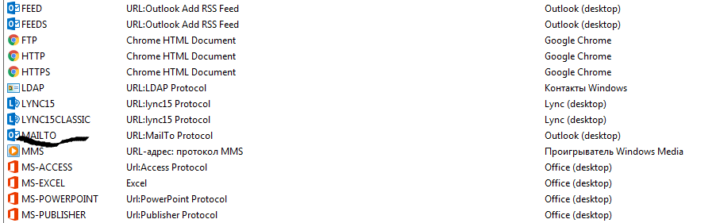 Выберите протокол Mailto для установки почтовой программы
Выберите протокол Mailto для установки почтовой программы - Установите нужную программу из предложенных.
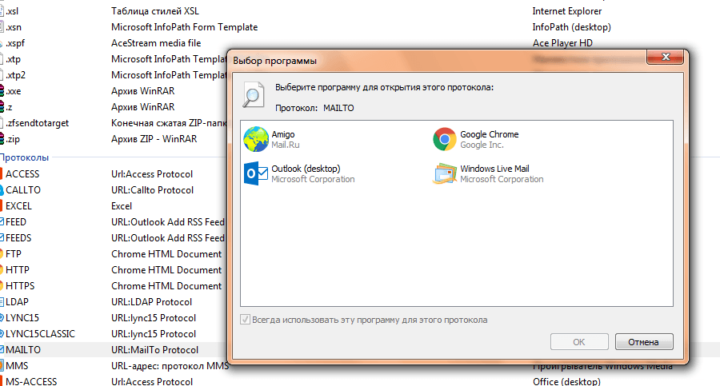 Окно выбора программы для протокола MAILTO
Окно выбора программы для протокола MAILTO
Сброс файловых ассоциаций
Ассоциации файлов в Windows 7 хранятся в разделе сопоставления файлов «Панели управления» (раздел «Программы по умолчанию»). Файловые ассоциации изменяют программу, а не сбрасывают. Для сброса есть четыре решения:
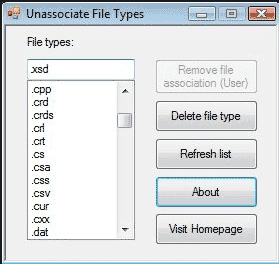
- Восстановление системы.
- Применение скачанных файлов-фиксаторов реестра.
- Использование программы File Association Fixer или её аналогов. Окно программы File Association Fixer с выбором типа файла
- Создание файл реестра .reg для сброса самостоятельно.
Последний метод наиболее трудоёмок, так как каждый тип файлов требует своего файла реестра. Любая ошибка в структуре приведёт к неполадкам в работе реестра и операционной системы в целом.
Применяем восстановление
- В строке поиска меню пуск введите «Восстановление».
- Щёлкните по ссылке «Восстановление системы».
- В открывшемся окне появится информация об имеющихся точках восстановления. Выберите необходимую и следуйте инструкции на экране.
Согласно заявлению разработчиков, процесс не влияет на файлы и процессы, но во избежание неполадок приложения лучше закрыть.
Файлы-фиксаторы
Их можно найти в сети по запросу «reg сброса ассоциации тип», где тип — проблемное расширение на компьютере. После скачивания файла сделайте следующее:
- Распакуйте файл (при необходимости).
- Правой кнопкой мыши или комбинацией Shift+F10 вызовите контекстное меню файла.
- Выберите опцию «Слияние», после чего информация скопируется в реестр.
После завершения сброса может потребоваться перезагрузка компьютера. Для выполнения процедуры требуются права администратора.
Почему программы слетают
Причин несанкционированного сброса программных умолчаний несколько — автоматическое обновление Windows, действия вредоносного ПО и вызванное необходимостью его ликвидации восстановление Windows. Существуют два способа решения проблемы:
- Вручную восстановить желаемые приоритеты. Недостаток способа заключается в затраченном времени, и в том, что придётся полагаться только на память.
- Выполнить перенос настроек с флешки или загрузочного диска. Среди них будут и программы по умолчанию.
Видео: установка программ по умолчанию
Настроить Windows 7 под свои интересы и потребности несложно. А установка или изменение программы по умолчанию занимает всего пару кликов.
Как удалить ассоциацию программ по умолчанию для типов файлов в Windows 7?
Я как-то установил ассоциацию типов файлов по умолчанию для типа файла в Windows 7. Невозможно удалить его с экрана параметров «Изменить тип файла, связанного с расширением файла». Можно ли удалить его?
11 ответов
Найдите соответствующее расширение файла под этим ключом в реестре:
HKEY_CURRENT_USER Software Microsoft Windows CurrentVersion Explorer FileExts
Удаление под-ключа с тем же именем, что и расширение, которое вы хотите отключить, приведет к удалению ассоциации по умолчанию по умолчанию. В более ранних версиях Windows вам придется убить и перезагрузить explorer.exe , чтобы это вступило в силу (изменение происходит мгновенно с 64-разрядной версии Windows 10).
В большинстве случаев вам также потребуется удалить один и тот же дополнительный ключ из HKEY_CLASSES_ROOT .
Даже более простой метод, который я нашел, просто требует командной строки.
- Откройте командную строку с правами администратора (щелкните правой кнопкой мыши> Запуск от имени администратора).
- Запустите команду assoc . в приглашении. Это даст тип файла, связанный с расширением. Если эта команда возвращает File association not found for extension . , это означает, что расширение не связано ни с одним типом файла. Если он возвращает значение ассоциации в формате . = , перейдите к шагу 3.
- Запустите команду ftype [FileType]= , где FileType — это тип файла, возвращаемый на шаге 2.
Особая благодарность «Моя цифровая жизнь» для инструкций, которые я использовал для определения этого. Они также включали шаг, который отделяет расширение от типа файла, но на основе того, что вы ищете, что не является строго необходимым.
В Проводнике перейдите в раздел Инструменты | Параметры папки | Типы файлов, найдите расширение, которое вы ищете, и нажмите «Удалить».
Или, если Удалить выделено серым цветом, нажмите «Восстановить» (чтобы вернуть его к значениям по умолчанию), затем «Удалить».
Почему бы не использовать этот метод здесь:
Следуйте этим очень простым шагам для изменения программы, которая запускается при открытии определенного типа файла в Windows 7.
Вот как:
Нажмите Начать , а затем Панель управления .
Совет: В спешке? Введите ассоциации в поле поиска после нажатия кнопки «Пуск». Выберите __Выберите тип файла, который всегда открывается в определенной программы_ из списка результатов, а затем перейдите к Шаг 4 .
Нажмите ссылку Программы .
Примечание. Если вы просматриваете представление Маленькие значки или Большие значки панели управления, вы не увидите эту ссылку. Нажмите По умолчанию Программы , затем нажмите Связать тип файла или протокол с ссылкой программы . Затем перейдите к шагу 4.
Нажмите Сделать тип файла всегда открытым в конкретной программе в разделе Стандартные программы .
В окне Установить ассоциации прокрутите список вниз, пока не увидите расширение файла, которое вы хотите изменить по умолчанию для.
Нажмите на расширение файла, чтобы выделить его, как только вы найдете тот, который вы ищете.
Нажмите кнопку Изменить программу . над полосой прокрутки.
Появится диалоговое окно Открыть с .
Просмотрите параметры в области Рекомендуемые программы и выберите приложение, для которого вы хотите открыть расширение файла, с помощью при двойном щелчке по конкретному типу файла на вашем компьютере.
Примечание. . Скорее всего, приложения, перечисленные в Рекомендуемые программы , будут содержать наиболее применимые программы для этого типа файла но не забудьте посмотреть приложения в Другие программы . Вы может потребоваться щелкнуть по v , чтобы развернуть список этих программ.
Примечание. Нажмите Обзор . , чтобы выполнить поиск на вашем компьютере для любой программы, не указанной в списке, которую вы хотите использовать.
Нажмите кнопку ОК в окне Открыть с . Windows 7 обновит список ассоциаций файлов, чтобы показать новую программу по умолчанию для открытия этого типа файла.
Нажмите кнопку Закрыть в нижней части окна Установить ассоциации . Вы также можете закрыть окно Панель управления , если оно все еще открыто.
С этого момента, когда вы дважды щелкаете по любому файлу с этим конкретным расширением файла, программа, с которой вы связали его в Шаг 7 запустит и загрузит конкретный файл.
Важно: Независимо от того, какая программа автоматически открывалась при запуске этих типов файлов, все равно будут открываться эти типы файлы. Чтобы использовать другую программу, вам просто нужно запустить программу вручную, а затем просмотрите компьютер для конкретного файла.
Я не смог найти правильный раздел реестра Windows , поэтому я использовал работу. На моем рабочем столе я создал текстовый файл с именем «deleteable.txt». Я изменил расширение на .exe. Затем я использовал панель управления для изменения программы по умолчанию, назначенной на нужное расширение файла, на новый «deleteable.exe». Затем я закрыл панель управления и, наконец, удалил файл рабочего стола.
Подобно верхнему ответу, но я считаю, что лучше всего удалять подкатегорию UserChoice, потому что вам не нужно убивать всю информацию о расширении файла (например, открыть список), просто «выбор» пользователь выбрал «(aka-UserChoice). Я использую файл REG, чтобы он быстро повторялся для тестирования. Вы можете скопировать его, включая строку версии, и сохранить в качестве файла REG. Просто измените .ics и .vcs на любые расширения, которые вы хотите (или просто удалите одну строку, если хотите только ее сбросить):
Если вы не знакомы с файлами REG, приведенные выше строки, начинающиеся с «-», просто удаляют эти ключи из реестра.
Кроме того, и главная причина, по которой я опубликовал этот ответ, с этим решением мне не нужно перезапускать explorer.exe. Возможно, что-то особенное для моей установки, но я использовал на Win7 и Win8 и никогда не должен был перезапускать explorer.exe, чтобы изменения вступили в силу.
Инструменты для творческого элемента — это набор инструментов для повышения производительности для Microsoft Windows Vista, Windows XP, Windows Server 2003, Windows 2000 и Windows Me. Одна из файловых утилит Тип файла Doctor , которая позволяет пользователю щелкнуть правой кнопкой мыши любой файл и выбрать «Редактировать тип файла», чтобы изменить приложения, используемые для открытия файлов этого типа. Используйте File Type Doctor для выбора программ по умолчанию, добавьте или удалите типы файлов из нового меню Explorer и настройте контекстные меню файлов.

Я использовал неосведомленный метод грубой силы. Удалите все ключи реестра, у которых есть расширение, упомянутое в них, а также удалите все ключи реестра, в которых указано предыдущее приложение (bar.exe).
Предполагая, что расширение является .foo , а приложение — bar.exe , я думаю, что нашел здесь здесь
, а также некоторые другие вещи, которые не кажутся полезными для удаления (много списков MRU)
И мне, возможно, пришлось выйти и войти в систему, хотя я не уверен, что это было на 100% необходимо.
Откройте новый текстовый файл .txt и сохраните его на рабочем столе, указав любое имя и расширение как .exe и закройте его, откройте свойства файла, который вы хотите чтобы изменить открытое с помощью и в целом изменение щелчка вкладки в открывшемся столбце, нажмите «Обзор» и выберите созданный файл .exe и нажмите «ОК», он изменится на вашу новую созданную программу, а затем удалит ваш EXE-файл, когда вы откроете файл, он попросит открыть с.
- Используйте этот метод для этого вопроса . но для некоторых пользователей он не работает.
- Другое решение :
Найдите php_auto_file в записи реестра и удаления. после перезагрузки проводника. .. работа. - Лучшее решение :
Загрузите nirsoft file type man ( Ссылка описания ), затем откройте его, нажмите значок обновления, дождитесь завершения обновления, найдите, например: .php расширение . и дважды щелкните по этой строке . и теперь вы увидите диалоговое окно . теперь проверьте show this file type in the ‘New’ menu of Explorer
Метод безопасной грубой силы
Ни один из методов других ответов не работал самостоятельно для меня при попытке удалить ассоциацию файлов для чего-то вроде .htaccess . Этот комбинированный метод работал (Windows 10):
Создайте новый пустой файл, называемый foo.exe .
Перейдите в файл с расширением, которое вы хотите сбросить, и Open with. . Убедитесь, что Always use this app to open . files отмечены галочкой. Затем Look for another app on this PC и выберите только foo.exe .
Дважды щелкните файл снова и отпустите окно «Открыть» (это может быть необязательно).
Теперь откройте regedit и удалите следующие клавиши:
Источник: onecomp.ru
Как отключить подсказку «Сделать Adobe Acrobat программой по умолчанию для открытия файлов PDF».
Когда приложение Acrobat не установлено в качестве средства просмотра PDF по умолчанию, но оно запущено, выводится диалоговое окно с предложением сделать Adobe Acrobat приложением PDF по умолчанию.

Среда
Решение
Вы можете установить флажок для параметра Больше не показывать это сообщение, чтобы избежать его отображения в будущем.
После установки этого флажка предпочтительным является соответствующий ему ключ реестра, который создается по пути реестра:
[HKEY_CURRENT_USERSoftwareAdobe(product name)(version)AVAlertcCheckBox]
DWORD: iAppDoNotTakePDFOwnershipAtLaunch , для которого выбрано значение 1
**Если AVAlert или cCheckbox не существует по умолчанию, установите флажок для параметра Больше не показывать это сообщение в диалоговом окне, а затем проверьте снова.
Для Windows 10 именем DWORD является iAppDoNotTakePDFOwnershipAtLaunchWin10
Возможные значения этого ключа реестра:
1: Больше не показывать это сообщение
0: Показывать это сообщение каждый раз при запуске Acrobat, пока это приложение не будет установлено в качестве средства просмотра PDF по умолчанию.
Можно создать ключ вручную или использовать его при помощи развертывания, чтобы избежать отображения этого сообщения в будущем.
Источник: helpx.adobe.com